Windows 10 er en OS-plattform som har satt sitt preg basert på det brede utvalget av avanserte funksjoner, oppgraderinger og forbedringer, men samtidig kommer det med sine ulemper. Noen av slike irriterende feil inkluderer OpenGL-problemer. Denne feilen blir hovedsakelig lagt merke til når du installerer et nytt operativsystem på Windows 10-PCen.
Heldigvis kommer de fleste feilene imidlertid med en slags løsning, og det gjør OpenGL-feilen også. La oss se hvordan vi kan fikse det.
Før du fortsetter å installere den nyeste grafikkdriveren, må du sjekke hvilken driver du bruker for øyeblikket og systemtypen (32-biters eller 64-biters operativsystem). La oss se hvordan vi først finner ut disse detaljene.
Hvordan sjekke den nåværende grafiske driveren som er installert ved hjelp av innstillingsappen
Trinn 1: Klikk på Start på skrivebordet og velg Innstillinger ligger over Makt alternativ.

Steg 2: I Innstillinger vindu, og klikk på System.

Trinn 3: I System vindu, klikk på Vise til venstre. Klikk på på høyre side av ruten Avanserte skjerminnstillinger.
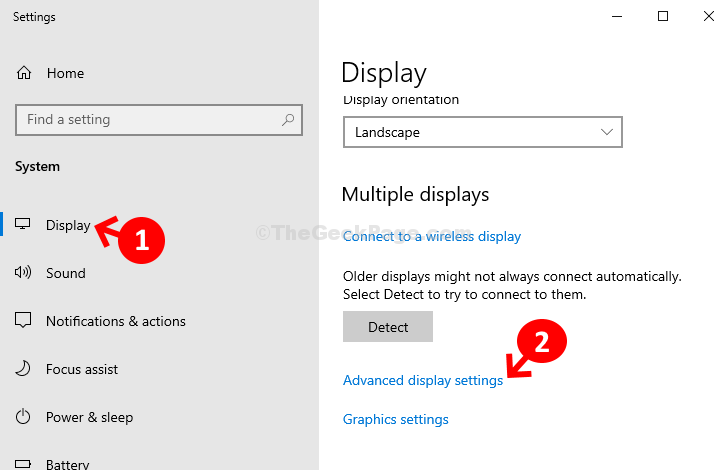
Trinn 4: I neste vindu, under Vis informasjon delen, klikker du på Skjermadapteregenskaper for skjerm 1.
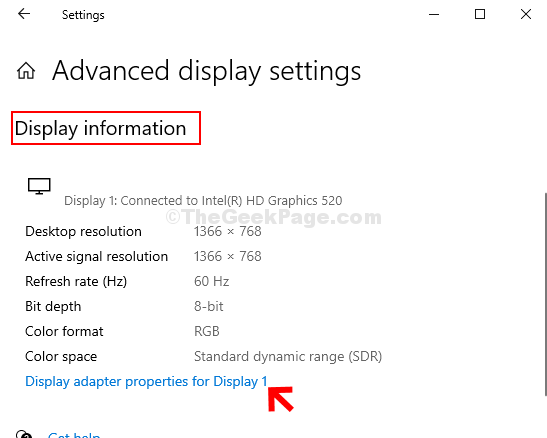
Trinn 5: I dialogboksen som dukker opp, under Adapter kategorien, sjekk grafikkortdriveren. Her viser det Intel (R) HD Graphics 520 ved siden av Adapterstreng.
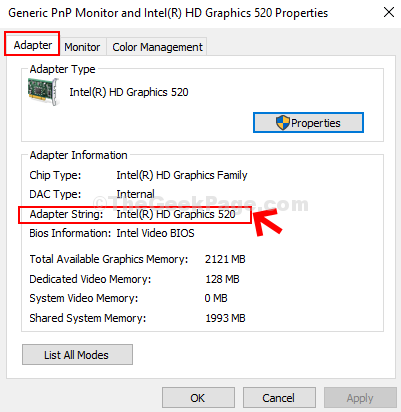
Gå videre for å sjekke systemtypen din.
Hvordan sjekke systemtypen din via denne PCen
Trinn 1: trykk Windows-tast + E. sammen på tastaturet for å åpne Filutforsker. I Filutforsker vindu, høyreklikker du på Denne PC-en snarvei til venstre og velg Eiendommer.

Steg 2: I The System egenskaper vindu, under System delen, sjekk System type. I dette tilfellet viser det, 64-biters operativsystem, x64-basert prosessor.
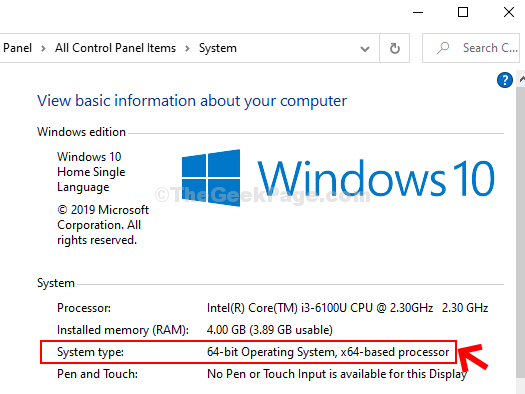
Gå videre for å laste ned og installere den nyeste grafikkdriveren.
Fremgangsmåte for å installere den nyeste grafiske driveren
Trinn 1: Kjør en Google søk etter grafisk drivernavn etterfulgt av driver Windows 10 nedlastingskobling. For eksempel, her er det Intel (R) HD Graphics 520. Så vi vil søke etter Intel (R) HD Graphics 520 Driver Windows 10 Last ned lenke. Klikk på Første resultat.
*Merk: Du kan erstatte drivernavnet med det du fant som ditt, og også Windows-versjonen. Du kan erstatte Windows 10 med Windows 7 / 8.1 etter behov.
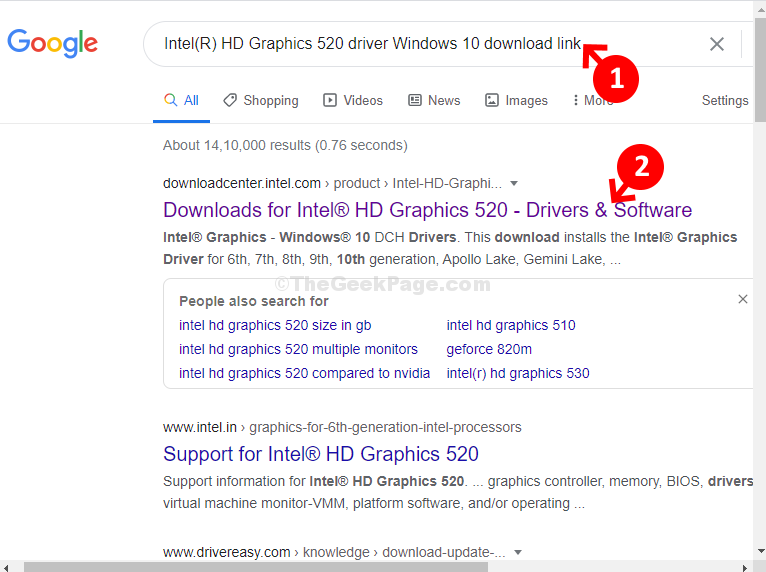
Steg 2: På nedlastingssiden, bla ned, under beskrivelsen, klikk på riktig kobling for å laste ned og installere den nyeste driveren basert på din System type. Her valgte vi den første lenken for Windows 10, 64-bit versjon.
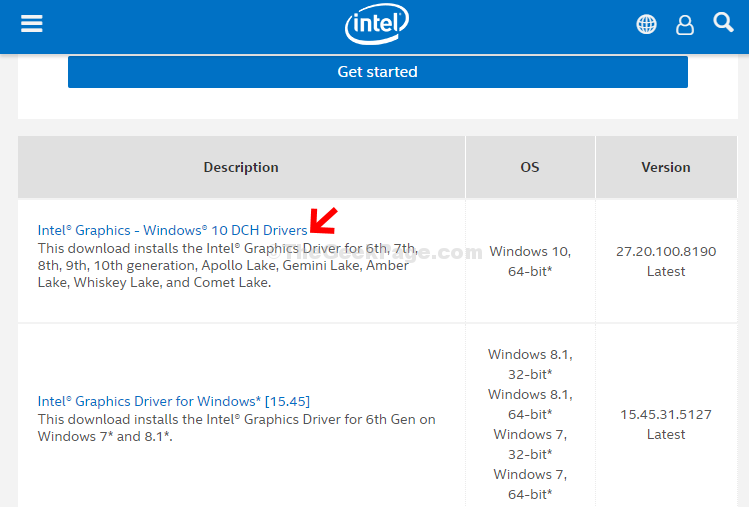
Trinn 3: På neste side, på venstre side av ruten, klikker du på en av nedlasting for å laste ned og installere driveren.
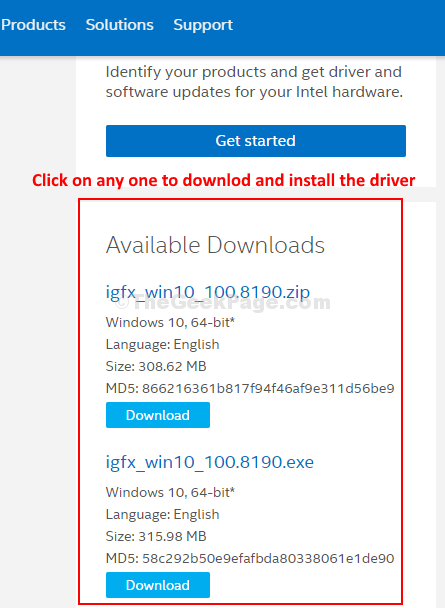
Det er det, og med den siste driveren installert, bør du ikke oppleve OpenGL-feilen lenger.


